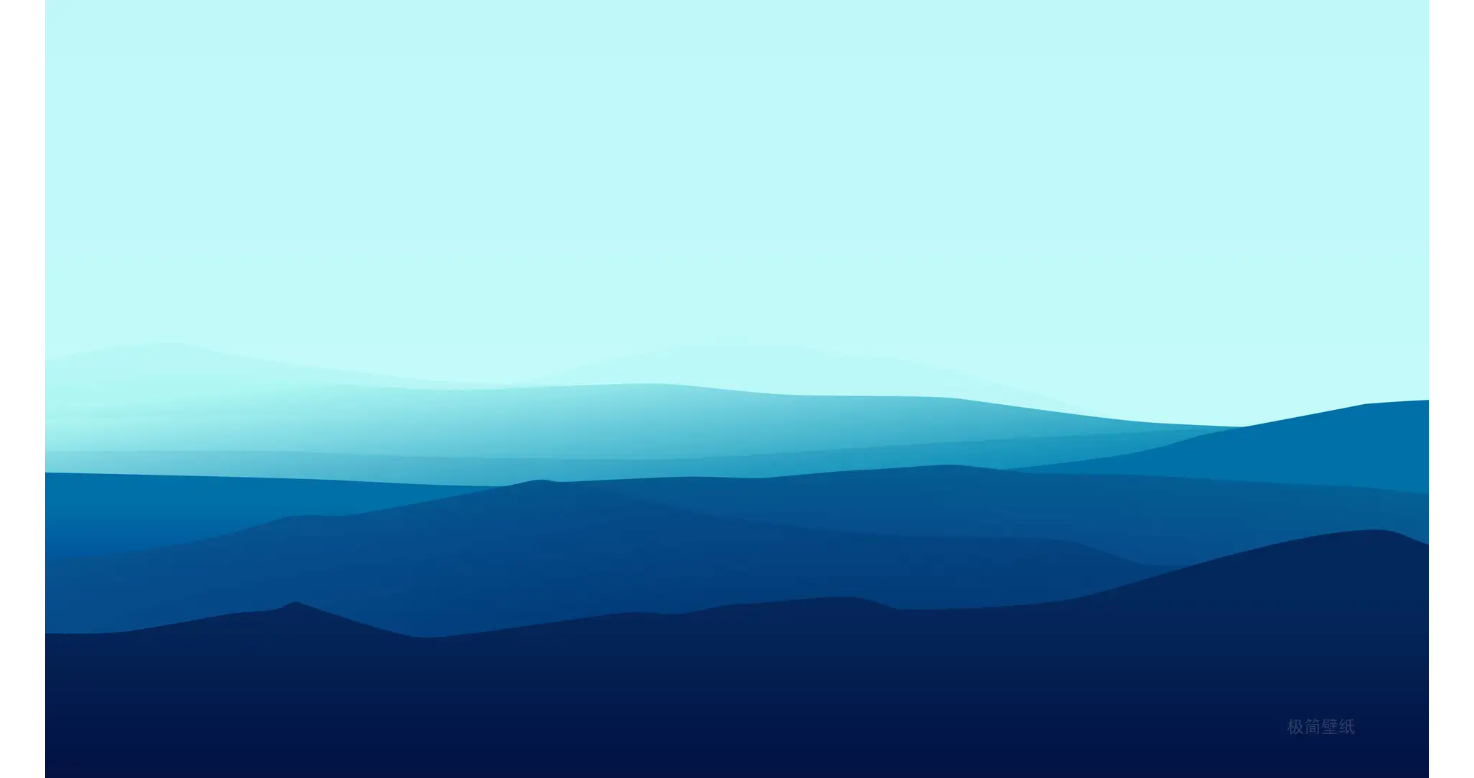Day01 Linux环境的配置
Day01 Linux环境的配置
- 使用的系统: RadHat6
- 使用的虚拟机软件: VMware workstaiont Pro
- 使用的远程连接软件: SecureCRT
1.网络连接的三种模式
1.1 桥接模式
在桥接模式下,虚拟机等同于一个独立的主机。通过物理主机的网卡来访问外网,同时外网也可以访问该虚拟机。
应用: 在学校的机房中,每个学生的虚拟机在同一网段上,所以老师可以对其进行控制,发送资料,同时学生之间可以进行通信,学生与外部网络也能进行通信。
条件:
- 虚拟主机的ip地址和物理主机的ip地址在同一网段,才能进行通信

模式图

1.1 在vmware中设置步骤
第一步:

第二步:

第三步:

要进行选择的网卡类型:

1.2 仅主机模式
在仅主机模式下,对应的虚拟网络是"VMnet1",是一个独立的虚拟网络,与物理主机相隔离。所以该虚拟机只能和主机或设为仅主机的虚拟机通信,但是无法与外网进行通信。
应用: 当我们需要进行病毒测试时,就只能在内网中进行测试,防止感染到网络上其他的主机。
条件

- 设置完成后,重启虚拟机,同时可以查看适配器信息来判断是否成功

模式图

1.3 NAT模式
在NAT模式下对应的虚拟网卡为"VMnet8",虚拟机使用物理机的ip地址来与外网进行通信,但外部的物理主机无法主动的与虚拟机进行通信,只能实现虚拟机到外部网络的单向通信。当物理主机(VMnet8)和虚拟机ip在同一网段时,可以进行通信。
应用: 最常用的设置,需要访问外部网络。
条件:

2. 永久的配置网络(NAT模式)
由于自动开启了DHCP服务,每次虚拟机重启后都会重新的进行ip的分配,当我们用工具进行连接时每次都要重新输入太麻烦了。
前提知识点:
ping + ip、网址:用来查看网络是否联通,当有包返回则说明连接。
当虚拟机内可以ping通百度网址,同时也能ping同物理主机的ip,但是物理主机无法ping通虚拟主机的ip,则存在两种可能行。
- 物理机的网卡没有配置正确,则按照如下进行解决。
物理机没有启动对应的服务
文件的配置永远是高于命令行的配置的。
网络配置重启命令:
RedHat6/centos7:
centos8:先关闭网卡,在打开网卡
- 查看虚拟的ip信息
2.1 临时的进行设置
通过命令进行修改: 该种方法临时有效的,当下次重启虚拟机后则可能会生成一个新的ip。所以我们可以每次在虚拟机中配置和上次ssh连接软件相同的ip.
格式: ifconfig + 网卡名 + ip地址 + netmask 255.255.255.0
ifconfig eth0 192.168.80.1 netmask 255.255.255.0 |
2.2 永久的进行设置
通过文件进行修改:该种方法是永久有效的。
步骤:
- 先删除原始的配置
- 进行到对应系统的网络配置文件中,由于每个人的配置文件名可能不一致,建议先查看存在哪些网络配置文件再修改。
RadHat6:
- 进入并编辑文件
我们只要设置TYPE,BOOTPROTO,IPADDR,GATEWAY,NETMASK,NAME,ONBOOT,NDS即可
- 修改完毕后保存退出,并重启网络服务。
- 最后在查看ip,看是否设置成功,有时可能要重启才能成功